Fjerne Driver Restore - opdateret sep 2017
Driver Restore fjernelsesguide
Hvad er Driver Restore?
Er Driver Restore et sikkert program? Bør du benytte det?
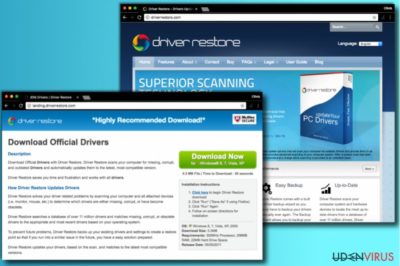
Hvis du ønsker at opdatere dine drivere, bør du heldere holde dig væk fra Driver Restore virus. Dette potentielt uønskede program (PUP) kan opdages og fjernes af de fleste spyware-og malwarefjernere, selvom den hører til kategorien systemværktøjer. Trods det, at det ikke er ondsindet, kan dette program forårsage forskellige problemer på din pc, få den til at køre langsommere, udføre systemscanninger og levere ændrede resultater, bare for at overbevise dig om at købe den fulde version.
Desværre kan selv den licenserede version af denne PUP næppe give noget nyttigt til gengæld. Dette tvivlsomme program er blevet udviklet af et firma, der hedder 383 Media Inc. I virkeligheden er dette selskab ansvarligt for at frigive sådanne tvivlsomme programmer som System Optimizer Pro og SuperFast PC. Som du kan forestille dig, er disse programmer også mærket som potentielt uønskede programmer. Hvad mere er, så er 383 Media Inc. et online marketingselskab; Derfor kan Driver Restore kapre din browser, ændre dens indstillinger, manipulere netoplevelsen, vise irriterende annoncer og forsøge at omdirigere dig til affilierede websteder.
Selvom Driver Restore applikationen fremmes som et nyttigt redskab til din computer, der skal hjælpe dig med at opdatere og, om nødvendigt, gendanne dine drivere, skal du ikke falde for sådanne billige tricks og helt undlade at installerer dette program. Selvom programmet præsenterer sig selv ved at sige, at du kan tjekke din pc gratis vil du være nødt til at købe den “fulde” version for $29,95 eller $39,95, for at kunne benytte alle funktionerne. Vi anbefaler ikke at købe dette program, da det er usandsynligt, at det er et nyttigt redskab.
Et andet problem, der er relateret til denne potentielt uønskede applikation, er irriterende web reklamer, der dukker op på pc-skærmen fra tid til anden. Hvis du bemærker mærkelige pop-up annoncer, der vises på din skærm eller nye faner, der åbner i din browser, når du surfer på internettet, betyder det, at din pc er inficeret med et adware-program.
Adware-programmer annoncerer altid noget, og i dette tilfælde, fremmer de Driver Restore PUP. Annoncer, der fremmer dette mistænkelige program, kommer normalt fra landing.driverrestore.com sitet. Landing.driverrestore.coms annoncer siger, at dette program er et “Highly Recommended Download!”, Men hvis disse annoncer er begyndt at genere dig, bør du ikke vente længere og fjerne Driver Restore software fra systemet. For at finde ud af, hvordan man gør dette, skal du følge instruktionerne nedenfor.
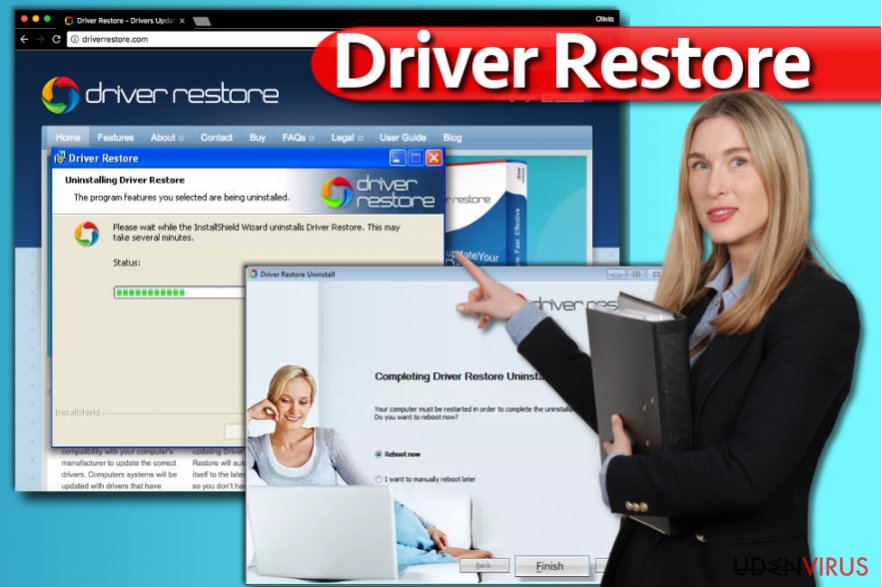
Driver Restore distributionsmetoder
Som vi har nævnt ovenfor, bliver dette tvivlsomme program aggressivt fremmet som et nyttigt værktøj, der skal hjælpe dig med at administrere dine drivers. Du kan nemt downloade dette potentielt uønskede program fra dets officielle hjemmeside eller fra forskellige download hjemmesider. Du må imidlertid IKKE gøre dette.
Desuden ser det ud som om Driver Restore kan rejse som en ekstra vedhæftet fil sammen med gratis programmer. Normalt er det sådan adwares og potentielt uønskede programmer er i stand til at rejse. Efter vi har researchet nogle oplysninger om denne utroværdig applikation, kom vi til den konklusion, at Driver Restore også kan være en adware.
Derfor skal du være meget forsigtig og undgå at downloade (eller købe) ukendte og mistænkelige programmer. Selvom disse programmer kan se legitime ud, bør du selv foretage lidt research og finde så mange oplysninger som muligt om dine ønskede programmer. Desuden bør du altid kontrollere, hvilke freewares du installerer.
Vælg en “Avanceret” eller “Brugerdefineret” installation og følg hele processen. Prøv at få øje på og fravælge alle ukendte vedhæftede filer. Som vi har nævnt før, så kan Driver Restore eller lignende potentielt uønskede programmer rejse som sådan en fil.
Fjern Driver Restore fra en computer
Vi anbefaler på det kraftigste at fjerne dette ubrugelige program inden yderligere skader er sket. Spild ikke dine penge på ingenting og køb ikke sådanne tvivlsomme programmer, der knapt nok kan give noget nyttigt til gengæld. Følg disse enkle retningslinjer og fjern Driver Restore fra computeren.
- Tjek din My Documents (bruger) mappe og forsøg at finde Driver Restore mappen dér (den kan gemme sig i Downloads mappen) og fjern den derfra.
- Fjern Driver Restore fra din computer:
Du kan fjerne virus skade med hjælp af FortectIntego. SpyHunter 5Combo Cleaner og Malwarebytes er anbefalede til at finde potentielt uønskede programmer, og viruser med alle deres filer og registrer oplysninger, der er relaterede til dem.
Manuel Driver Restore fjernelsesguide
Fjern Driver Restore fra Windows systemer
Gå til Kontrolpanel, og forsøg at finde programmer, der har titler som Driver Restore eller Driver Restore 383 Media Inc. Fjern dem.
-
Klik på Start → Control Panel → Programs and Features (hvis du er Windows XP bruger, klik på Add/Remove Programs).

-
Hvis du er Windows 10 / Windows 8 bruger, så højreklik i det nederste venstre hjørne af skærmen. Når Quick Access Menu kommer frem, vælg Control Panel og Uninstall a Program.

-
Afinstallér Driver Restore og relaterede programmer
Se her efter Driver Restore eller ethvert andet nyligt installeret mistænkeligt program -
Afinstallér dem og klik på OK for at gemme disse ændringer

Fjern Driver Restore fra Mac OS X systemet
-
Hvis du bruger OS X, klik på Go knappen i øverste venstre hjørne af skærmen, og vælg Applications.

-
Vent indtil du ser Applications mappen og se efter Driver Restore eller et andet mistænkeligt program på den. Højreklik nu på hver af disse poster, og vælg Move to Trash.

Fjern Driver Restore fra Microsoft Edge
Nulstil Microsoft Edge indstillinger (Metode 1):
- Start Microsoft Edge app'en og klik på More (tre prikker i øverste højre hjørne af skærmen).
- Klik på Settings for at åbne flere muligheder.
-
Når Settings vinduet dukker op, skal du klikke på Choose what to clear knappen under Clear browsing data muligheden.

-
Her skal du vælge alt du vil fjerne, og klikke på Clear.

-
Nu skal du højreklikke på Start knappen (Windows-logoet). Her skal du vælge Task Manager.

- Når du er i Processes fanen, så søg efter Microsoft Edge.
-
Højreklik på den og vælg Go to details muligheden. Hvis du ikke kan se Go to details, skal du klikke på More details og gentag forrige trin.


-
Når Details fanen kommer op, skal du finde alle poster med Microsoft Edge navnet i dem. Højreklik på hver af dem, og vælg End Task for at afslutte disse poster.

Nulstilling af Microsoft Edge browser (Metode 2):
Hvis metode 1 ikke har hjulpet dig, skal du bruge den avancerede Edge reset metode.
- Bemærk: du har brug for at sikkerhedskopiere dine data, før du benytter denne metode.
- Find denne mappe på din computer:
C:\Users\%username%\AppData\Local\Packages\Microsoft.MicrosoftEdge_8wekyb3d8bbwe. -
Vælg hver post, der er gemt i den, og højreklik med musen. Derefter Delete muligheden.

- Klik på Start knappen (Windows-logoet) og skriv window power i Search my stuff linjen.
-
Højreklik på Windows PowerShell posten og vælg Run as administrator.

- Når Administrator: Windows PowerShell vinduet dukker op, skal du indsætte denne kommandolinje efter PS C:\WINDOWS\system32> og trykke på Enter:
Get-AppXPackage -AllUsers -Name Microsoft.MicrosoftEdge | Foreach {Add-AppxPackage -DisableDevelopmentMode -Register $($_.InstallLocation)\AppXManifest.xml -Verbose}
Når disse trin er færdige, skal Driver Restore fjernes fra din Microsoft Edge browser.
Fjern Driver Restore fra Mozilla Firefox (FF)
-
Fjern farlige udvidelser
Åbn Mozilla Firefox, klik på menu ikonet (øverste højre hjørne) og vælg Add-ons → Extensions.
-
Vælg her Driver Restore og andre tvivlsomme plugins Klik på Remove for at slette disse poster

-
Nulstil Mozilla Firefox
Klik på Firefox menuen øverst til venstre, og klik på spørgsmålstegnet. Her skal du vælge Troubleshooting Information.
-
Nu vil du se Reset Firefox to its default state beskeden med Reset Firefox knappen. Klik på denne knap flere gange og afslut Driver Restore fjernelse.

Fjern Driver Restore fra Google Chrome
-
Slet ondsindede plugins
Åbn Google Chrome, klik på menu ikonet (øverste højre hjørne) og vælg Tools → Extensions.
-
Vælg her Driver Restore og andre ondsindede plugins, og vælg papirkurven for at slette disse poster.

-
Klik på menuen igen og vælg Settings → Manage Search engines under Search sektionen.

-
Når du er i Search Engines..., fjern da ondsindede søgesider. Du bør kun efterlade Google eller dit foretrukne domænenavn.

-
Nulstil Google Chrome
Klik på menuen øverst til højre af din Google Chrome og vælg Settings. -
Scroll ned til slutningen af siden og klik på Reset browser settings.

-
Klik på Reset for at bekræfte denne handling og fuldføre Driver Restore fjernelse.

Fjern Driver Restore fra Safari
-
Fjern farlige udvidelser
Åbn Safari webbrowseren og klik på Safari i menuen i det øverste venstre hjørne af skærmen. Når du har gjort dette, vælg Preferences.
-
Vælg her Extensions og se efter Driver Restore eller andre mistænkelige poster. Klik på Uninstall knappen, for at fjerne hver af dem.

-
Nulstil Safari
Åbn Safari browseren og klik på Safari i menusektionen i det øverste venstre hjørne af skærmen. Vælg her Reset Safari....
-
Nu vil du se et detaljeret dialogvindue, fyldt med nulstillingsmuligheder. Alle disse muligheder er sædvandligvis markeret, men du kan specificere, hvilken en af dem du ønsker at nulstille. Klik på Reset knappen for at færdiggøre Driver Restore fjernelsesproces.

Efter afinstallation af dette potentielt uønskede program, og efter at have ordnet hver af dine webbrowsere, anbefaler vi dig at scanne dit pc-system med et velrenommeret anti-spyware program. Dette vil hjælpe dig med at slippe af med Driver Restore spor i registreringsdatabasen, og vil også identificere relaterede parasitter eller mulige malware infektioner på din computer. Til dette kan du benytte vores top-rated malware remover: FortectIntego, Malwarebytes eller Malwarebytes.




























